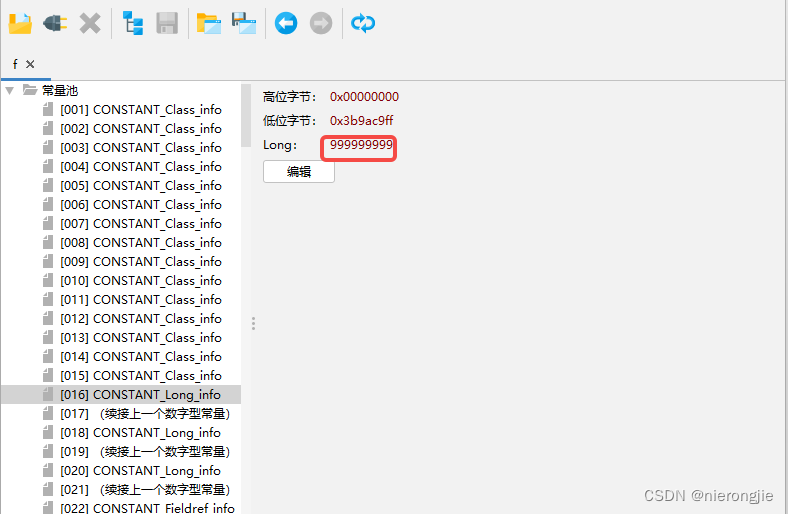SquareTest是一款强大的IDEA单元测试生成插件工具,它能便捷的更具选择的测试模版方便快捷的生成单元测试代码用例。
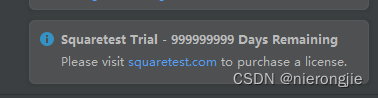
工具是很好用的,但奈何试用期只有30天,本着穷逼白漂的原则,在网上寻找破解之有效方法,最终找到找到了前辈们的功绩。
在前辈们的基础上进行整理,并列出基于IntelliJIdea2023.3版本的Square Test 1.8.9版本的处理方法。
参考博文:
准备工作
1. IDEA插件squareTest安装
IDEA工具中选择File -> Settings -> Plugins,在Marketplace插件超时中搜索Squaretest进行插件安装。
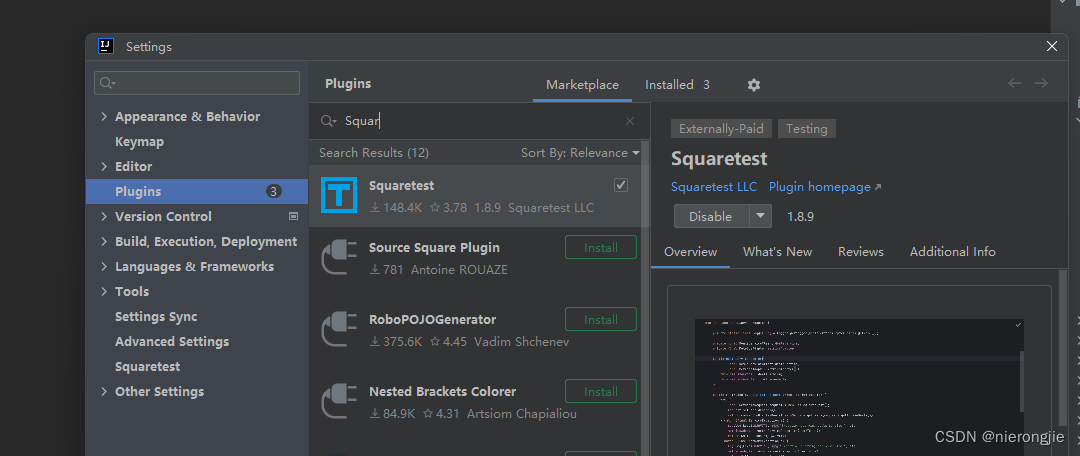
2. 字节码查看器jclasslib下载安装
下载地址,下载具体的版本后进行工具安装,由于我使用的是windows工具,所以后面示例中都为windows版本截图。
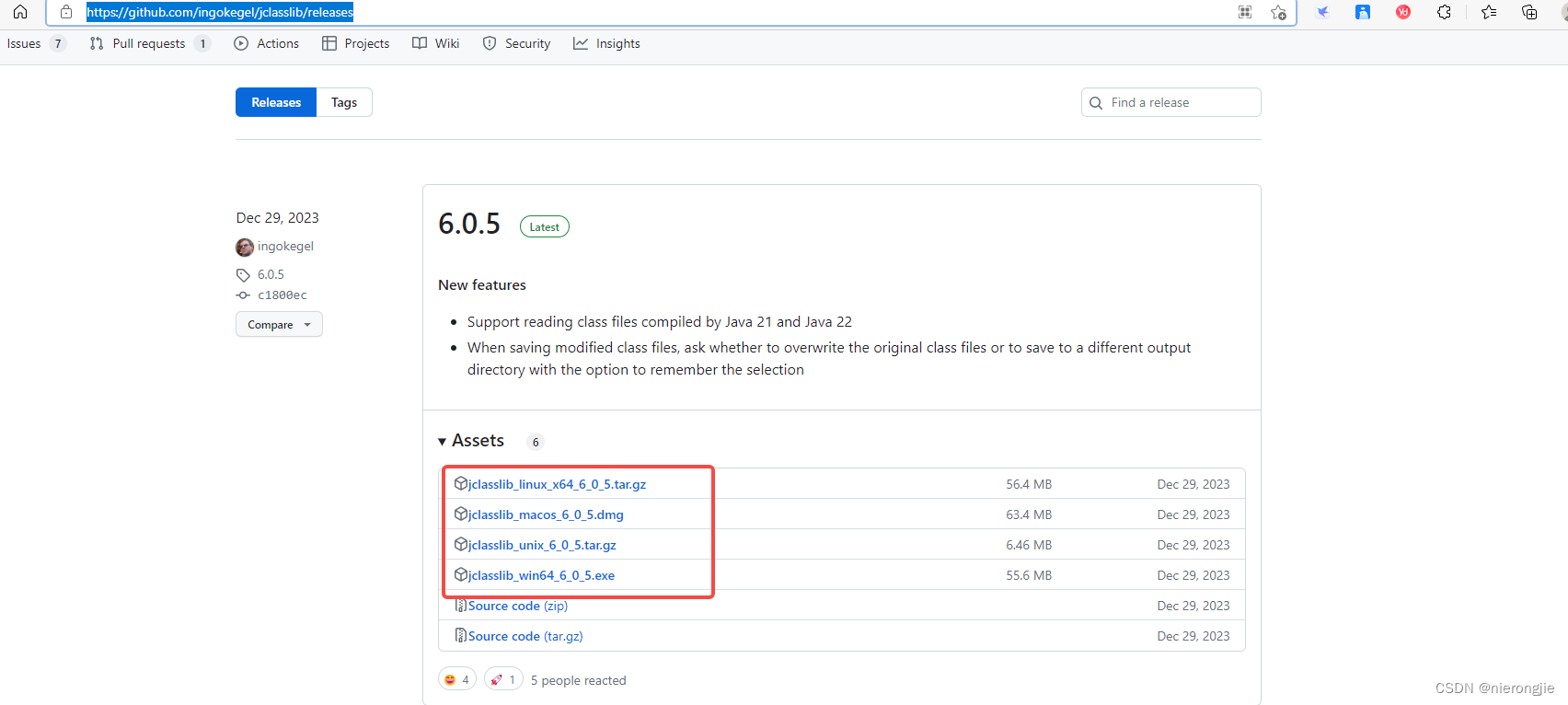
破解流程(Windows为例)
1.、找到IDEA工具插件安装后插件jar包所在位置
MAC系统
位置:/Users/xxx/Library/Application Support/JetBrains/IntelliJIdea2023.1/plugins/Squaretest/lib
windows系统
老版本:C:\Users\用户名\.IntelliJIdea20xx.X\config\plugins\
2020以上版本:C:\Users\Administrator\AppData\Roaming\JetBrains\IntelliJIdea20xx.x\plugins
2、找到Squaretest插件安装目录
我的IDEA是2023.3版本,所以Squaretest插件安装目录为C:\Users\Administrator\AppData\Roaming\JetBrains\IntelliJIdea2023.3\plugins\Squaretest\lib
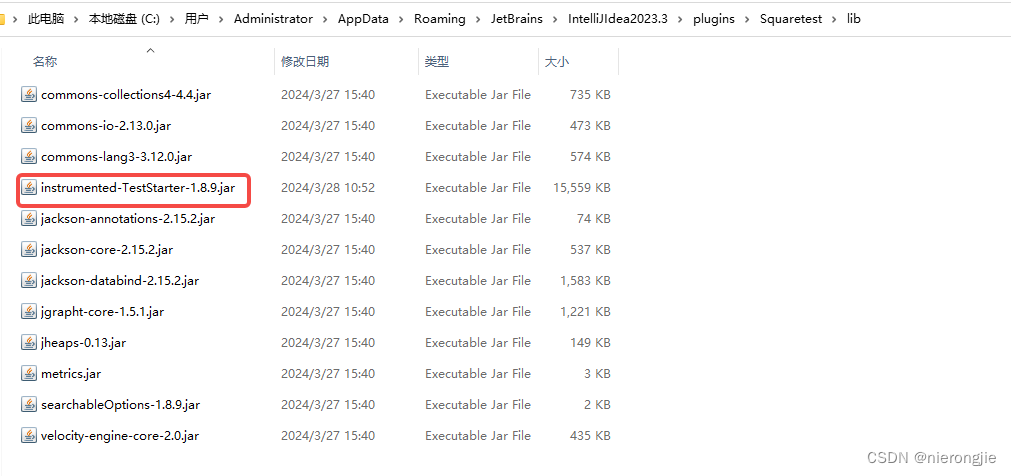
3、 使用jclasslib打开instrumented-TestStarter-1.8.9.jar
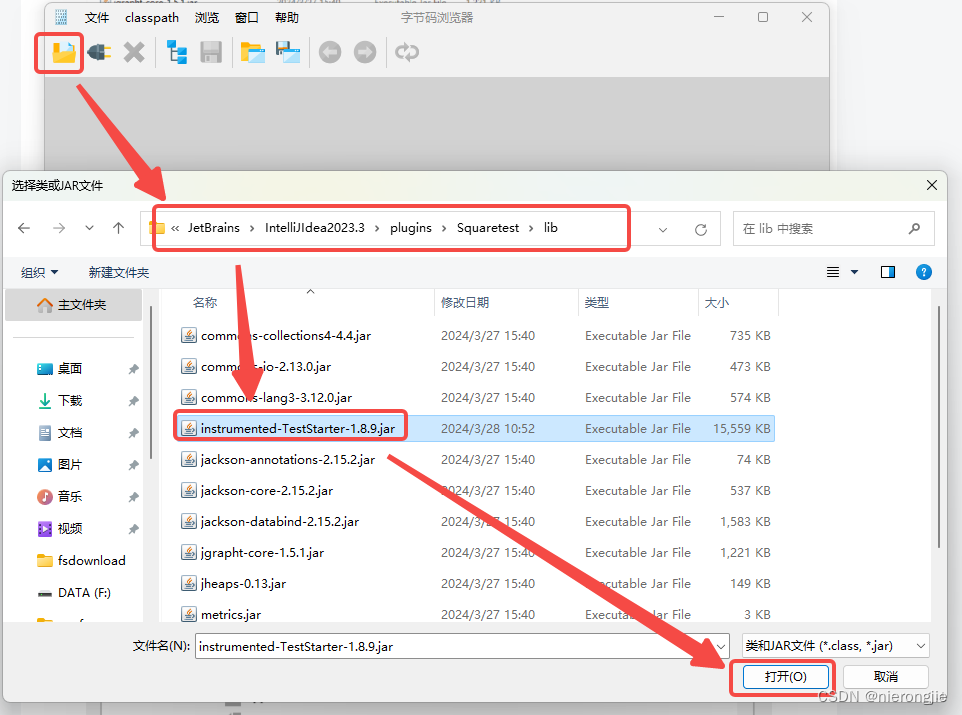
点击打开,出现类选择窗体,点击同步按钮加载jar包所有类列表。
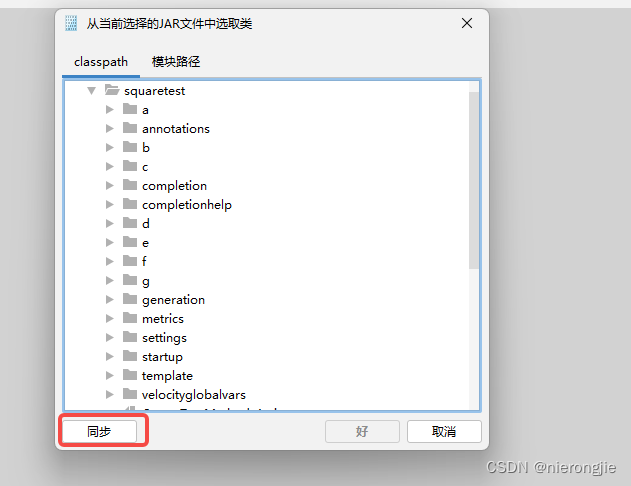
4、在 classPath列表中,选择com.squaretest.c.f
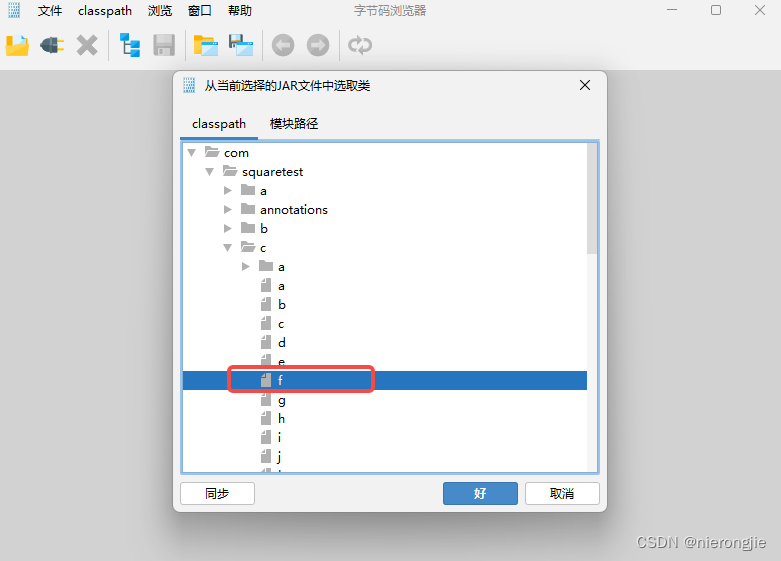
5、 上一步操作点击好按钮,进入class字节码查看窗体,在常量池中找到值为30的一个long变量,如下
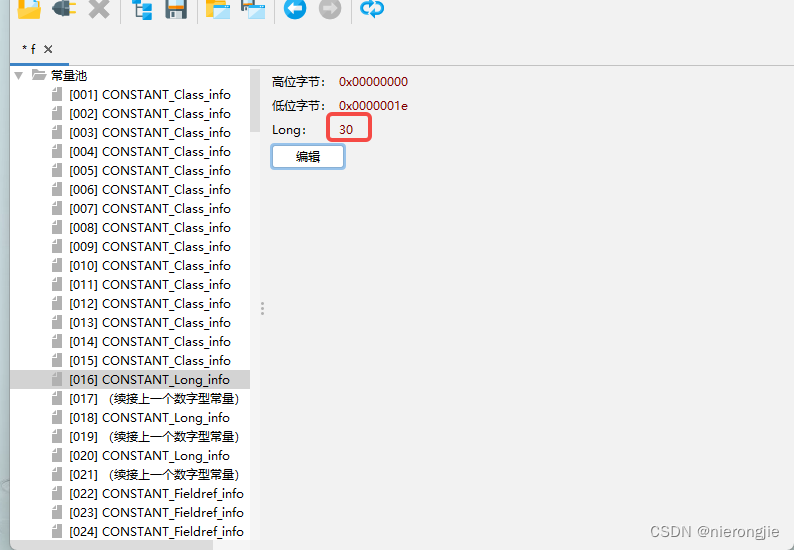
点击编辑按钮,将数值修改为999999999,最后点击顶部保存按钮选择overwrite进行覆盖。
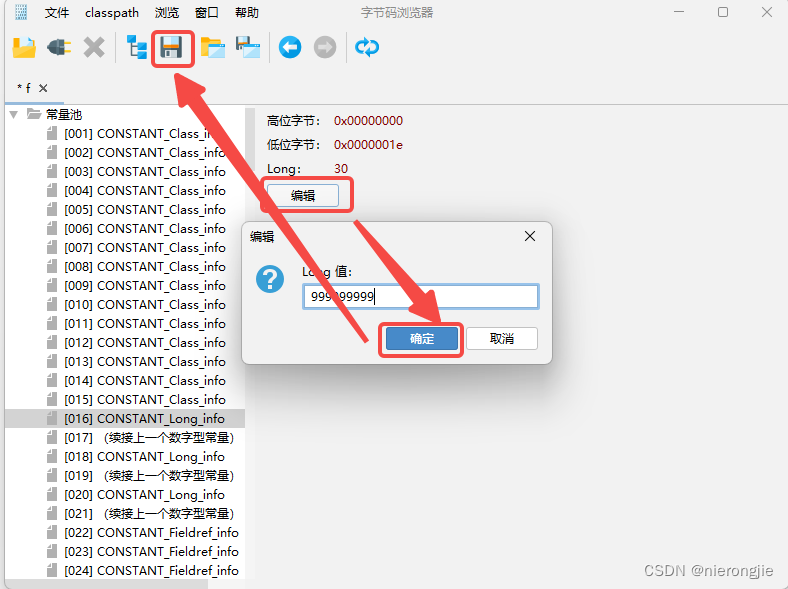
如下常量已修改成功